Top 10 App Xóa Người, Xóa Vật Thể Trong Ảnh Tốt Nhất
Để có được một tấm ảnh chụp từ điện thoại, tablet hay máy ảnh trông thực sự nghệ thuật và hoàn hảo, bạn không thể bỏ qua các app xóa người, xóa phông và chỉnh sửa ảnh chuyên nghiệp. Trong bài viết này, BBCosplay sẽ giới thiệu đến các bạn một vài thủ thuật chỉnh sửa ảnh đơn giản và 10 app xóa người trong ảnh cực kỳ ấn tượng. Cùng bắt đầu thôi nào!
App xóa người trên điện thoại Android, iOS
Một trong những vấn đề gây đau đầu nhất với chúng ta khi selfie hay "sống ảo" là chụp làm sao mà không bị dính người xung quanh, nhất là ở những địa điểm du lịch nổi tiếng và thường xuyên có đông nghịt người. Nhiều người thường "cầu cứu" bằng cách vào những fanpage chuyên về chỉnh ảnh, photoshop để xóa vật thể hay tách nền. Tuy nhiên đời không như mơ, bên cạnh những người chỉnh sửa ảnh có tâm thì cũng có những "thánh troll" biến bức ảnh đang so deep của bạn thành "cười muốn xỉu".
Để tránh tình trạng này, bạn có thể áp dụng các cách chỉnh sửa ảnh trên máy tính và điện thoại. Chỉ cần một chiếc điện thoại hoặc laptop và chút khéo tay, cẩn thận là bạn đã tự chỉnh sửa những bức hình chi chít người thành chỉ có mỗi mình thôi.

Cách xóa người trong ảnh bằng Snapseed
Chắc hẳn khi tìm kiếm những ứng dụng chỉnh ảnh tốt và phổ biến nhất hiện nay, bạn đã nghe qua cái tên Snapseed ít nhất một lần. Đây là ứng dụng chỉnh sửa ảnh quan trọng đối với giới sống ảo, hỗ trợ tốt đối với những chi tiết, vật thể trên background đơn giản và đồng nhất. Bạn thực hiện xóa những vật dư thừa trên bức ảnh theo các bước sau.
Bước 1: Cài đặt và mở ứng dụng. Chọn dấu cộng để mở bức ảnh mà bạn muốn chỉnh sửa.
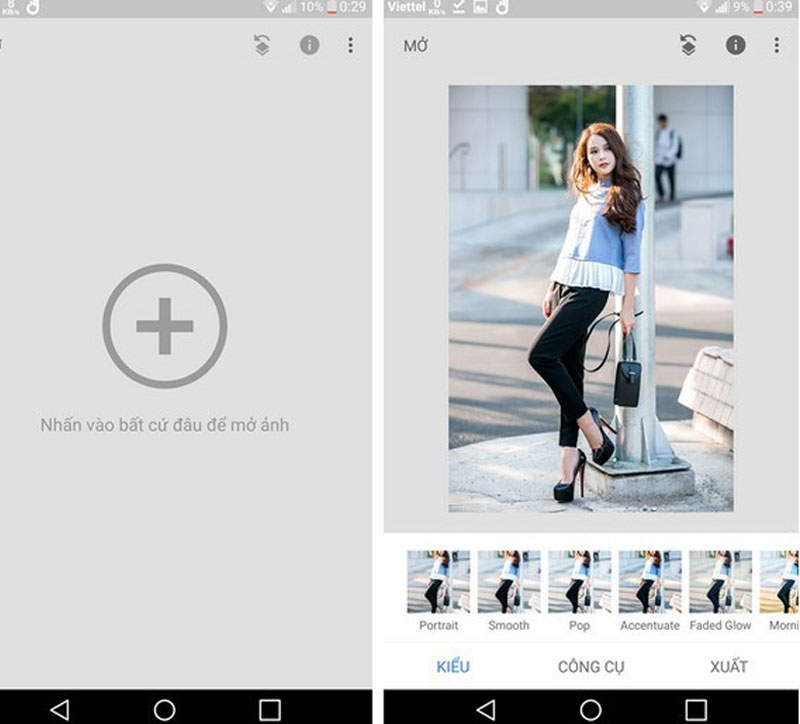
Bước 2: Vào tab "Công cụ" phía dưới màn hình, chọn "Chỉnh sửa". Sau đó, bạn chỉ cần bôi những gì bị dư trên hình. Nếu vật thể quá nhỏ khiến bạn không thể chọn chính xác, thì có thể zoom bức ảnh bằng cách dùng dùng hai ngón tay để thu phóng và di chuyển.
Khi bạn chọn nhầm hoặc chưa hài lòng với thao tác vừa rồi thì nhấn vào nút mũi tên trở về để quay lại các thao tác trước đó.
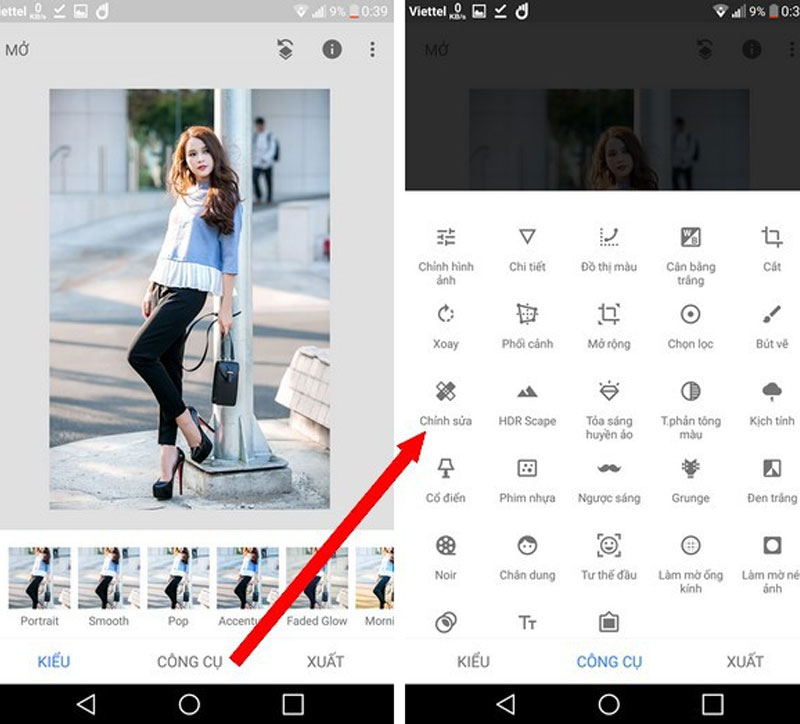
Bước 3: Sau khi kiểm tra ảnh thấy ưng ý rồi, hãy nhấn vào dấu tick ở góc dưới bên phải màn hình và chọn xuất để lưu lại.

Bên cạnh đó, bạn cũng có thể thử sử dụng thêm những ứng dụng chỉnh ảnh “ảo tung chảo” trên điện thoại để cho ra lò những tấm ảnh xinh xắn và đầy chất nghệ thuật.
Chỉnh sửa ảnh trên máy tính hoặc điện thoại bằng Picsart
Nếu bạn muốn bức ảnh được xóa hoàn hảo hơn thì có thể sử dụng Picsart. Tuy nhiên ứng dụng chỉnh sửa ảnh này khá khó nhằn nếu bạn dùng không quen. Để xóa các chi tiết thừa trên ảnh, cách xóa người trong ảnh bằng Picsart là sử dụng hai tùy chọn "Nhân bản/Tạo bản sao" (Clone) và "Lựa chọn" (S.E.L.E.C.Tion).


Picsart cũng là công cụ hỗ trợ chỉnh sửa ảnh hiệu quả
Clone là nghĩa là bạn sẽ che đi những vật thể dư bằng cách đè lên chúng những vùng ảnh tương tự khác bằng cọ tự động. Còn S.E.L.E.C.Tion thì bạn sẽ làm những công đoạn trên một cách thủ công. Hai tính năng này đều khá phức tạp nên khi chọn mẫu khu vực ảnh cần copy phải gần phải lưu ý chọn sao cho giống với vùng cần xóa bỏ chi tiết thừa để ảnh sau khi xoá trông tự nhiên hơn.
App chỉnh ảnh PhotoDirector Photo
PhotoDirector Photo Editor là app chỉnh ảnh và chụp ảnh tích hợp nhiều tính năng chuyên nghiệp. Giúp bạn sáng tạo ra những bức ảnh độc đáo cuốn hút. Bạn có thể chuyên bất kỳ một bức ảnh tĩnh thành ảnh động chỉ trong vài thao tác. App còn có tính năng Clone dễ dàng cắt, xóa người hay nhân bản vật thể trong ảnh.
Các bức ảnh trông trending và nghệ thuật hơn với hiệu ứng phân tán Dispersion và rất nhiều hiệu ảnh có sẵn cho người dùng chọn. Và cuối cùng không thể thiếu những tính năng cơ bản như điều chỉnh độ sáng, độ tương phản, độ ấm, bão hòa.
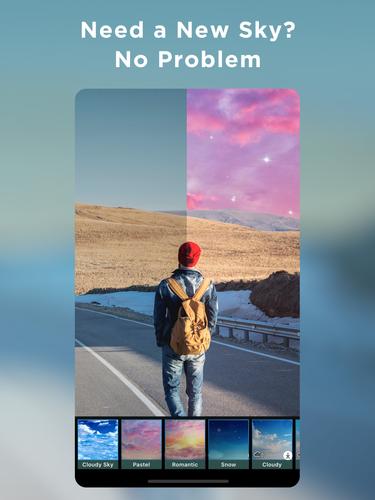
Ứng dụng xóa người TouchRetouch
Đây là một app xóa người xung quanh hay các sự vật không cần thiết khỏi bức ảnh. Với TouchRetouch bạn có thể khắc phục được những tấm ảnh bị lỗi một cách nhanh chóng. Được phát hành bởi ADVA Soft, cho bạn trải nghiệm chỉnh sửa ảnh tốt nhất trên điện thoại của cả hai hệ điều hành Android và iOS.
Những tính năng nổi bật của TouchRetouch
- App xóa người đơn giản dễ sử dụng
- Dung lượng nhẹ dành tương thích với nhiều dòng điện thoại.
- Xóa được các vật thể nhỏ hay khuyết điểm trên da
- Thêm tính năng xóa hay nhân đôi bất kỳ vật thể nào trong ảnh.
- Có hướng dẫn chi tiết bằng video.
App xóa người Handy Photo
Handy Photo có đầy đủ những tính năng tuyệt vời của một ứng dụng chỉnh sửa ảnh hiện đại. Với giao diện người dùng bắt mắt cho người dùng những trải nghiệm thú vị khi chỉnh sửa ảnh.
Các tính năng nổi bật của app Handy Photo bao gồm:
- Khả năng tùy chỉnh màu và tông màu toàn bộ bức ảnh hay cục bộ.
- Công nghệ Move Me để cắt bỏ người, vật thể và di chuyển đối tượng thông minh.
- Chỉnh sửa và xuất ảnh nguyên bản, không bị vỡ hay mờ nét sau khi chỉnh. Cho phép lưu ảnh ở định dạng RAW
- Công nghệ chỉnh sửa nâng cao với khả năng tinh chỉnh màu sắc, khung hình, kết cấu chất lượng.
- Công cụ Magic Crop với chức năng ảnh độc đáo, không bị cắt xén.
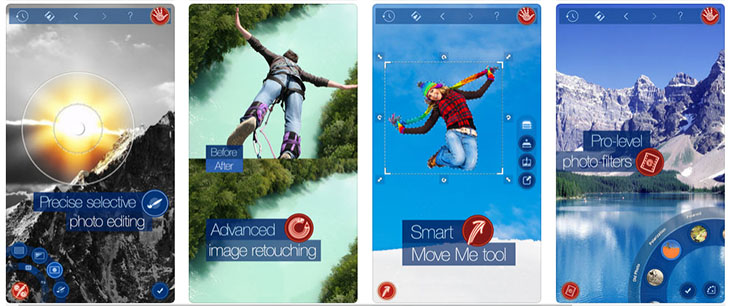
App chỉnh sửa ảnh, xóa người Adobe Photoshop Fix
Adobe Photoshop Fix là một app xóa người hoàn toàn miễn phí đến từ Adobe. Bạn có thể chỉnh sửa, xóa nền, xóa người trong ảnh một cách chuyên nghiệp với các thao tác rất dễ dàng. Người dùng có thể đồng bộ trình chỉnh sửa ảnh từ điện thoại lên thiết bị khác như laptop, máy tính để bàn thông qua Adobe Creative Cloud để tiếp tục tinh chỉnh và sử dụng.
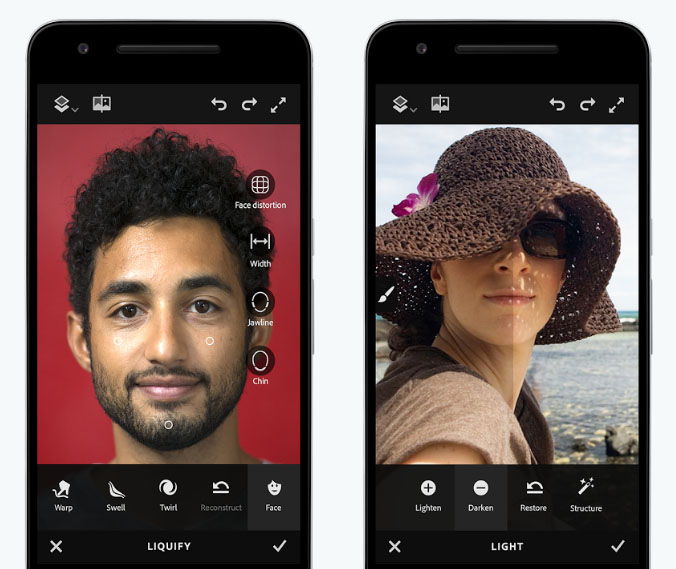
Với đầy đủ những tính năng Adobe Photoshop Fix gần như sở hữu các tính năng chuyên biệt để xóa vật thể tốt nhất bao gồm:
- Cắt, xoay lật ảnh chuyên nghiệp
- Làm mờ những chi tiết để nổi bật chủ thể.
- Dễ dàng xóa người xung quanh và các chi tiết thừa trong ảnh.
- Công cụ làm mịn cho da.
- Thêm họa tiết và kiểm soát phơi sáng, độ tương phản và độ bão hòa.
App xóa người, vật thể trong ảnh - Meitu
App Meitu là ứng dụng chụp và chỉnh sửa ảnh quá quen thuộc của hội chị em. Với khả năng hỗ trợ chụp ảnh selfie, makeup cùng bộ lọc ảnh đa dạng. Chỉ cần một lần chạm đã có ngay một bức ảnh lung linh, xinh xắn. Đặc biệt hơn là khả năng xóa người, loại bỏ vật thể xung quanh của Meitu sẽ không làm bạn thất vọng.
Những tính năng độc đáo của ứng dụng
- Tự động chỉnh sửa khuôn mặt bằng công nghệ AI
- Nhiều bộ lọc màu ấn tượng với đa dạng các màu sắc và phong cách
- Bộ sticker AR đáng yêu
- Hiệu ứng cắt ghép ảnh thông minh
- Tính năng xóa người, xóa vật thể
Một số app xóa người trên laptop được nhiều người yêu thích
Chỉnh sửa ảnh trên điện thoại thì có vẻ là tiện lợi hơn đấy, nhưng nếu chỉnh sửa trên máy tính thì bạn sẽ có đa dạng lựa chọn hơn, bức ảnh cũng sẽ trông chuyên nghiệp, bắt mắt và chất lượng ảnh sẽ được cải thiện hơn rất nhiều. Để Nguyễn Kim “mách nhỏ” cho bạn những app xóa người, chỉnh sửa ảnh online trên máy tính cực “ổn áp” luôn nhé!
Phần mềm chỉnh sửa ảnh online Fotor
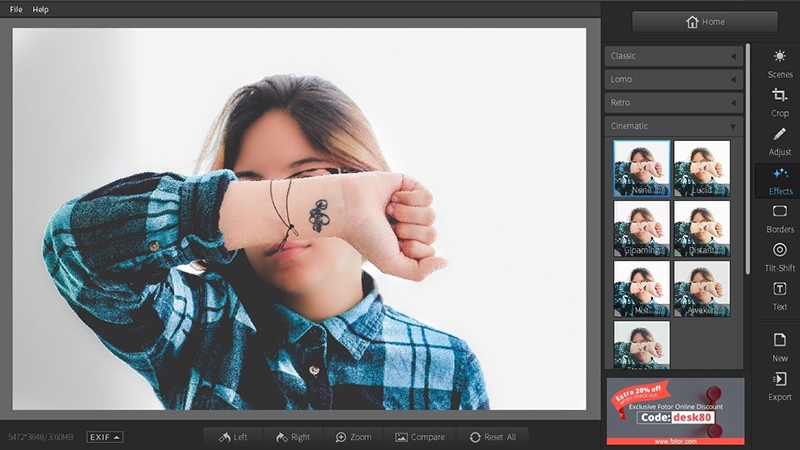
Fotor là một phần mềm chỉnh sửa ảnh khá là quen thuộc. Với giao diện trực quan, đơn giản, dễ sử dụng, Fotor vẫn luôn là lựa chọn hàng đầu nếu bạn chỉ muốn thực hiện những tác vụ chỉnh sửa ảnh cơ bản như cắt, ghép ảnh, lồng khung hình, thêm text,...
Chỉnh sửa ảnh trên máy tính bằng Pixlr
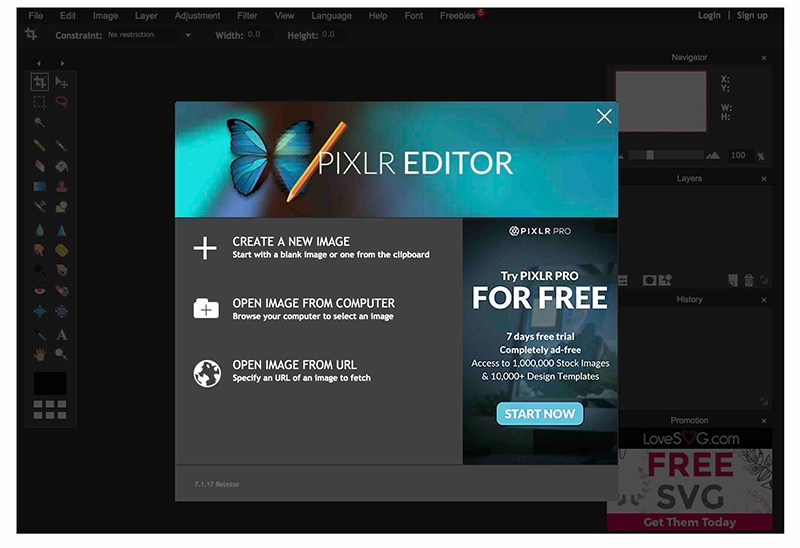
Pixlr là gương mặt ấn tượng, luôn được nằm trong danh sách những phần mềm chỉnh sửa ảnh chất lượng nhất trong nhiều năm qua. Pixlr được tích hợp nhiều bộ lọc ảnh (filter), giúp bạn dễ dàng chọn được nước ảnh phù hợp với sở thích của bạn và phong cách của tấm hình. Những tính năng mới mẻ trên Pixlr thường được nhà sản xuất cập nhật liên tục, giúp người dùng có thêm nhiều sự lựa cho những tác phẩm nghệ thuật của mình. Bên cạnh những filter tuyệt đẹp như lens máy ảnh, Pixlr vẫn có đầy đủ những tính năng thiết kế đơn giản khác như cắt, ghép hình ảnh, chèn hình, xóa vật thể,...
Chỉnh sửa ảnh trên laptop bằng phần mềm Lunapic
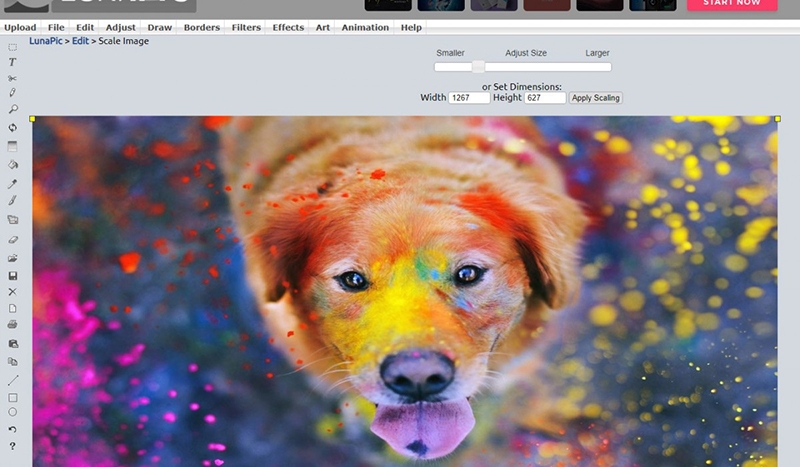
Lunapic ban đầu có thể hơi khó sử dụng, nhưng nếu bạn đã sử dụng “em ấy” một cách thành thạo rồi thì bạn hoàn toàn có thể trở thành một người chuyên retouch thực thụ. Lunapic cho phép bạn sử dụng những hiệu ứng, bộ lọc được thiết lập sẵn thông số. Bạn cũng có thể lựa chọn xuất file với nhiều định dạng khác nhau, đáp ứng được hầu hết nhu cầu sử dụng hình ảnh của người dùng. Ngoài ra, Lunapic còn hỗ trợ khá ổn cho bạn trong việc chỉnh sửa video đơn giản nữa đấy! Với nhu cầu sử dụng chỉnh sửa ảnh và video ở mức độ cơ bản, đơn giản, Lunapic sẽ hỗ trợ bạn cực kỳ tốt.
Bạn cũng có thể tham khảo thêm phần mềm Prisma và Pitu nữa nhé!
Chỉnh sửa ảnh chuyên nghiệp với Corel PaintShop Pro
Corel PaintShop Pro là một ứng dụng chỉnh sửa ảnh trên máy tính chuyên nghiệp. Với ứng dụng chỉnh sửa ảnh Corel PaintShop Pro, bạn có thể tạo ra những thiết kế nghệ thuật, ấn tượng hoặc retouch những bức ảnh có sẵn theo ý thích của mình. Thêm một điều đặc biệt nữa trên Corel mà ít phần mềm chỉnh sửa ảnh nghiệp dư nào có được, chính là chế độ phục hồi ảnh cũ, giúp bạn tái hiện lại những khoảnh khắc trong quá khứ theo một cách chân thực và sống động nhất. Tuy nhiên, nếu bạn muốn sử dụng hết tất cả những tính năng đặc biệt từ Corel PaintShop, bạn phải trả một mức chi phí nhất định. Những điểm cộng ở đây là Corel sẽ không yêu cầu bạn phải gia hạn định kỳ, chỉ cần trả tiền một lần là có thể sở hữu vĩnh viễn ngay. Nếu bạn là dân thiết kế thực thụ, Corel PaintShop Pro cũng là một phần mềm chỉnh sửa ảnh rất đáng để đầu tư đấy.
Vậy là chỉ cần sử dụng thành một hoặc nhiều ứng dụng như gợi ý thôi là bạn đã có thể trở thành một người retouch chuyên nghiệp và sở hữu cho mình nhiều tấm ảnh "ăn chơi" thật chất và ấn tượng rồi. Trong quá trình chỉnh sửa ảnh, hãy ưu tiên chọn những ứng dụng chỉnh sửa không làm giảm chất lượng hình ảnh nhé! Với một số app "dởm", hình ảnh sau khi chỉnh sửa của bạn sẽ bị mờ, nhòe, bể nét, trông rất khó chịu đấy. Vì vậy hãy cân nhắc thật kỹ, thử thật nhiều ứng dụng, tìm hiểu những feedback, công thức màu để nhanh chóng có được cho mình những tấm ảnh long lanh, độc đáo nha!
Đăng bởi .
BBCOSPLAY
Bán và cho thuê Đồ Hóa Trang và phụ kiện Cosplay
ĐT: 0947.927.017
Email:bbcosplay.com@gmail.com
Facebook:fb.me/bbcosplay.shop
Thời gian: Thứ 2 - thứ 7 8h-20h, Chủ Nhật 10h-18h.
Địa chỉ: 118/19 Bạch Đằng, P.24, Q. Bình Thạnh, Tp. Hồ Chí Minh












